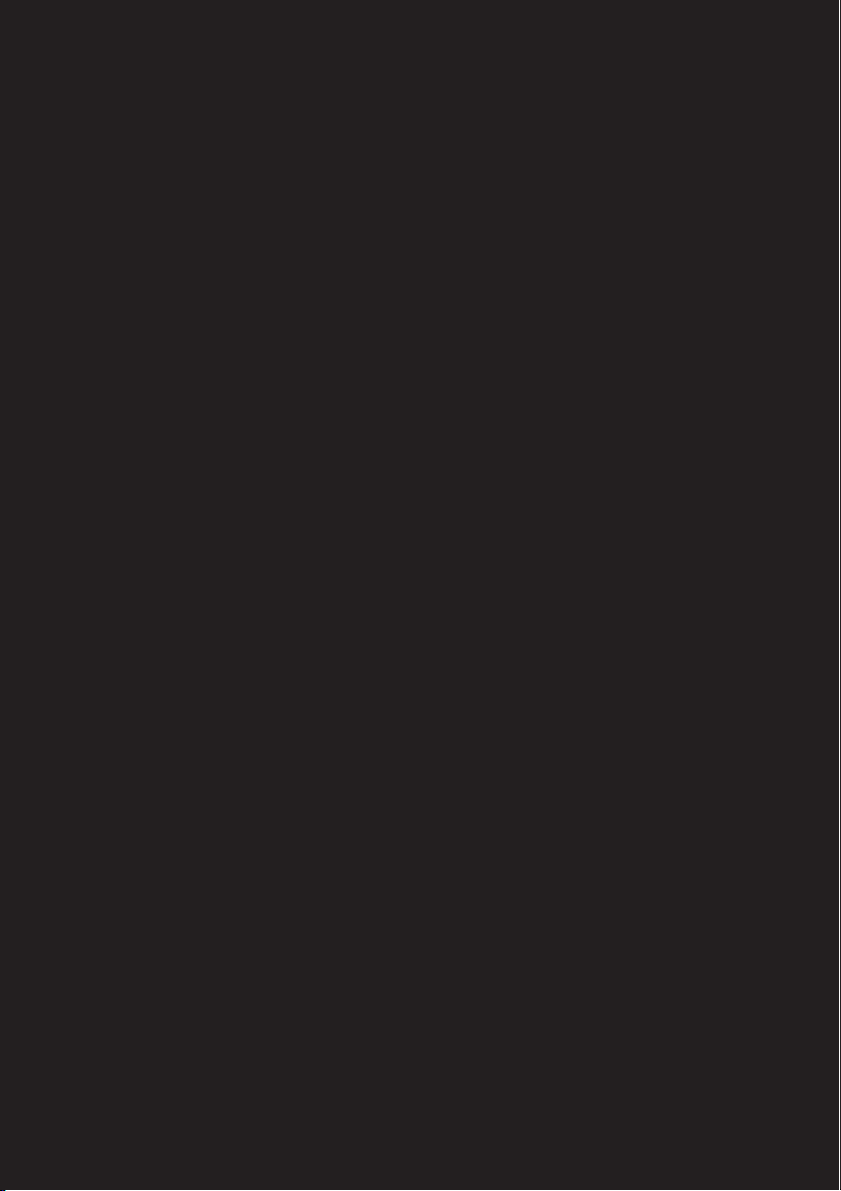
Lenovo ideapad
100-15IBD
80QQ
Gebruikershandleiding
lmn
Lees de kennisgevingen m.b.t. veiligheid en belangrijke tips
inde bijgeleverde handleidingen voordat u de computer gebruikt.
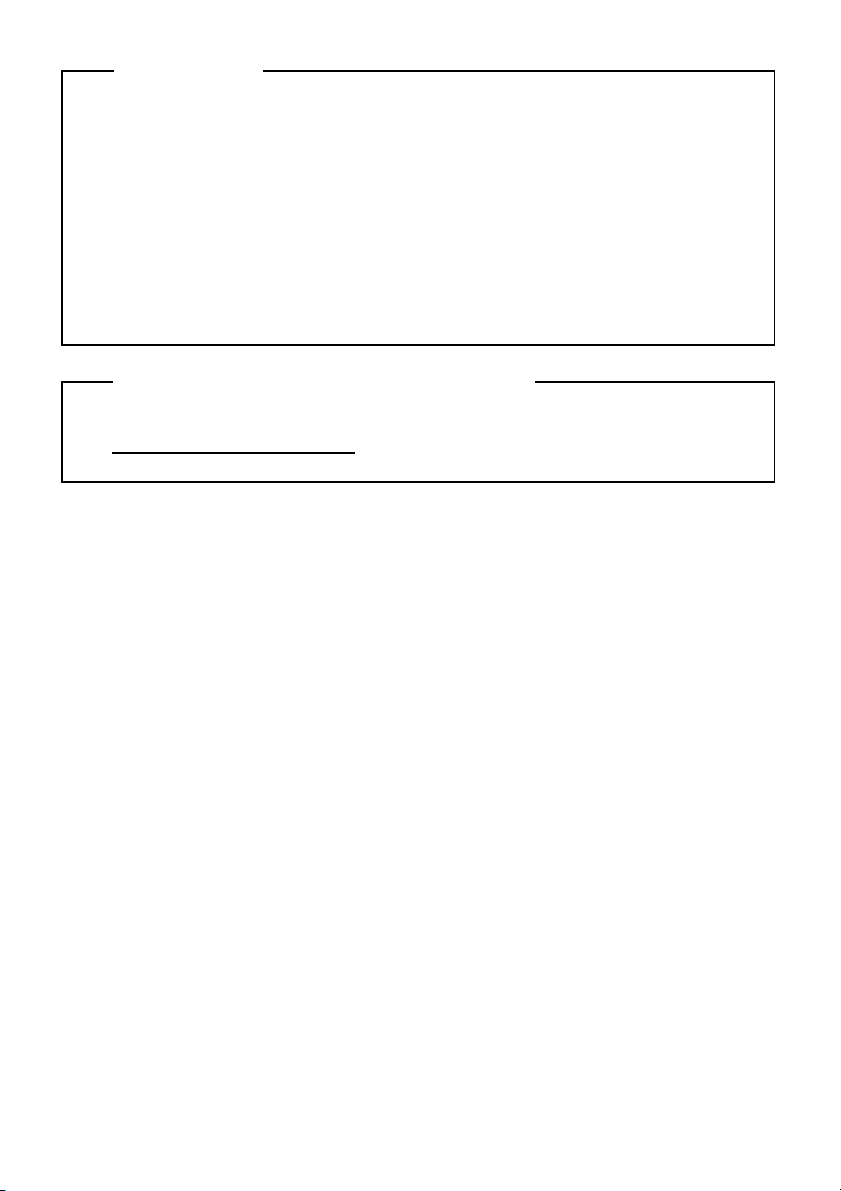
Opmerkingen
• Lees eerst Gids met algemene en veiligheidsinformatie van Lenovo voordat u
het product in gebruik neemt.
• De meeste modellen beschikken over de functies die in deze
gebruikershandleiding beschreven worden. Sommige functionaliteiten
zijn mogelijk niet beschikbaar op uw computer, of uw computer is
voorzien van functionaliteiten die niet in deze gebruikershandleiding
staan beschreven.
• De illustraties in deze handleiding wijken mogelijk af van het eigenlijke
product. Zie het product zelf.
Kennisgeving over veiligheidsvoorschriften
• Raadpleeg voor meer informatie Guides & Manuals op
http://support.lenovo.com
.
Eerste uitgave (Augustus 2015)
© Copyright Lenovo 2015.
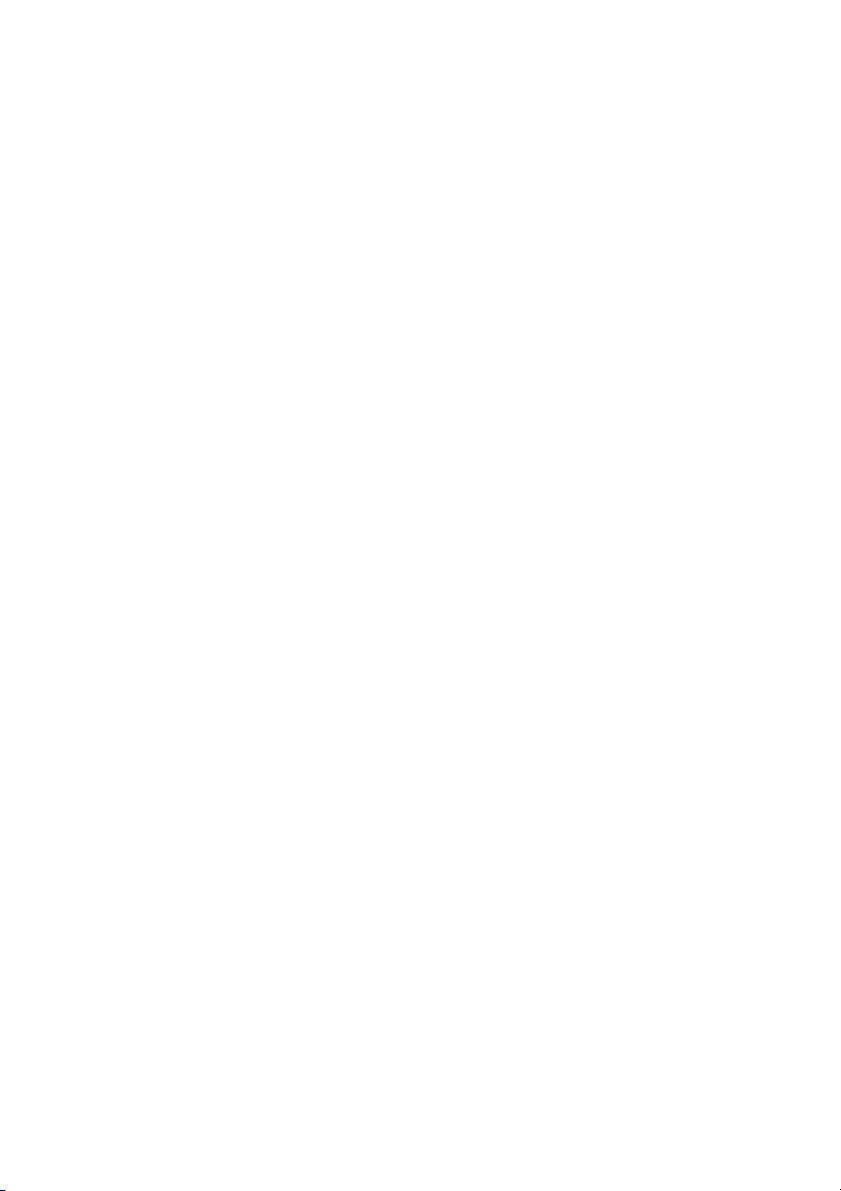
Inhoud
Hoofdstuk 1. Kennismaking met de computer .................................... 1
Bovenaanzicht .............................................................................................................1
Aanzicht linkerkant ...................................................................................................5
Aanzicht rechterkant .................................................................................................8
Vooraanzicht ...............................................................................................................9
Onderaanzicht ..........................................................................................................10
Hoofdstuk 2. Lenovo OneKey Recovery-systeem ............................11
Hoofdstuk 3. Probleemoplossing .......................................................13
Veel gestelde vragen ................................................................................................13
Probleemoplossing ...................................................................................................16
Bijlage A. CRU-instructies ..................................................................20
Het toetsenbord verwijderen ..................................................................................20
Het optisch station verwijderen .............................................................................22
Handelsmerken ....................................................................................24
i
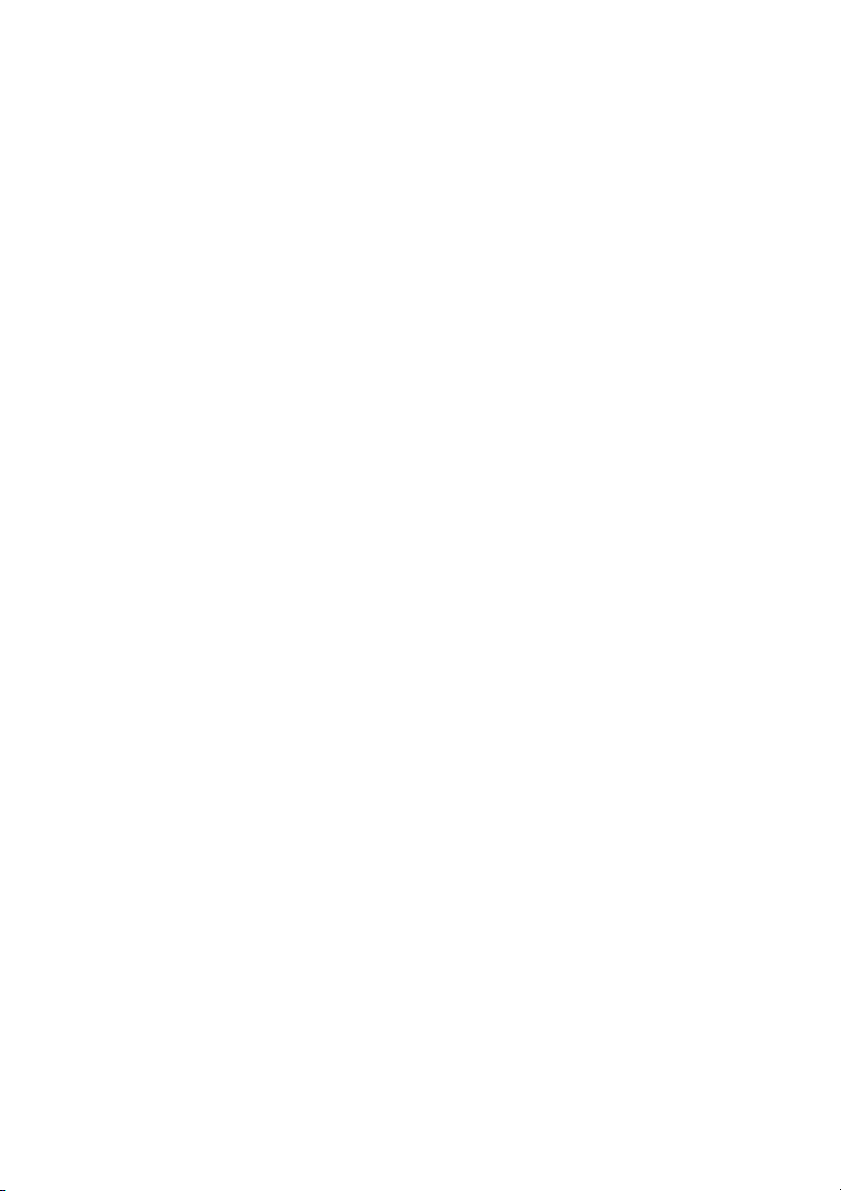
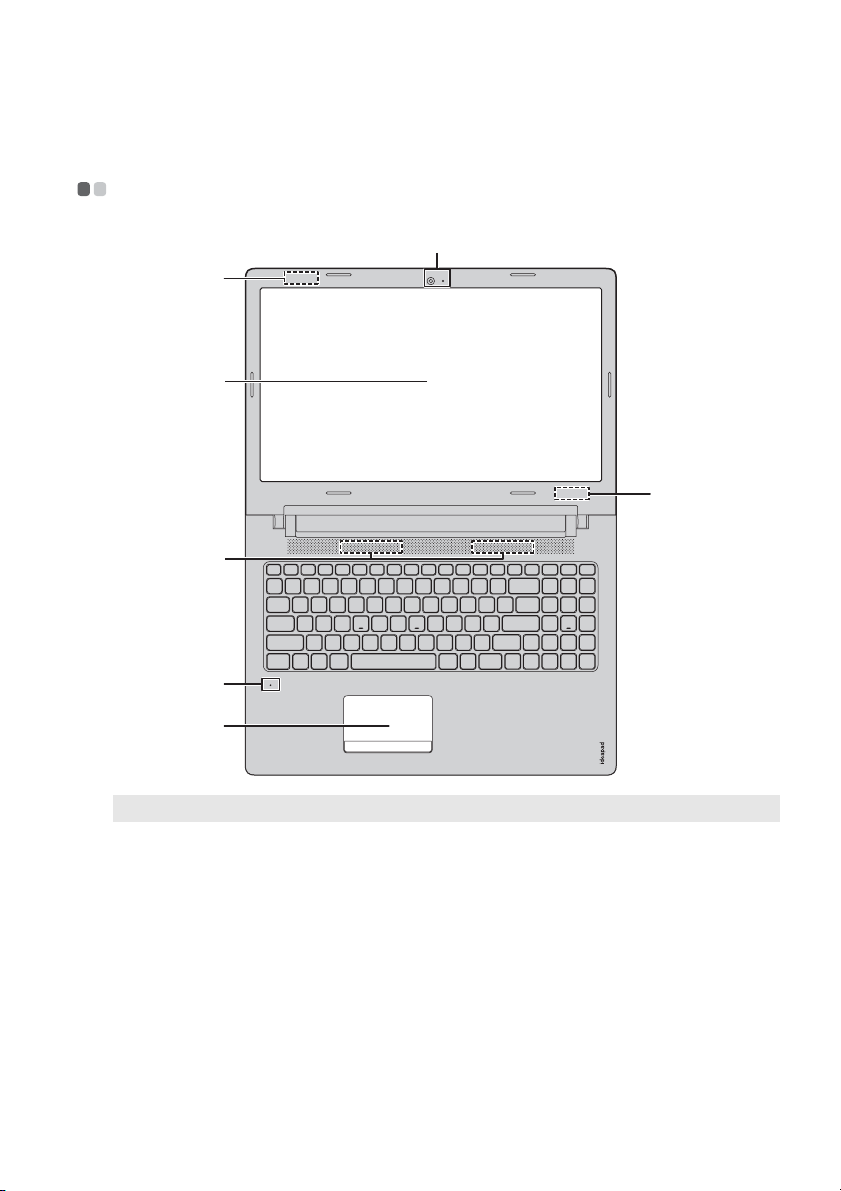
Hoofdstuk 1. Kennismaking met de computer
Bovenaanzicht - - - - - - - - - - - - - - - - - - - - - - - - - - - - - - - - - - - - - - - - - - - - - - - - - - - - - - - - - - - - - - - - - - - - - - - - - - - - - - - - - - - -
a
b
c
b
d
e
f
Opmerking: De gearceerde gebieden geven onderdelen aan die niet extern zichtbaar zijn.
Let op:
• Vouw het beeldscherm niet verder dan 180 graden open. Zorg dat er bij het sluiten van het
beeldscherm geen pennen of andere objecten tussen het beeldscherm en het toetsenbord
achterblijven. Zo niet kan het scherm schade oplopen.
1
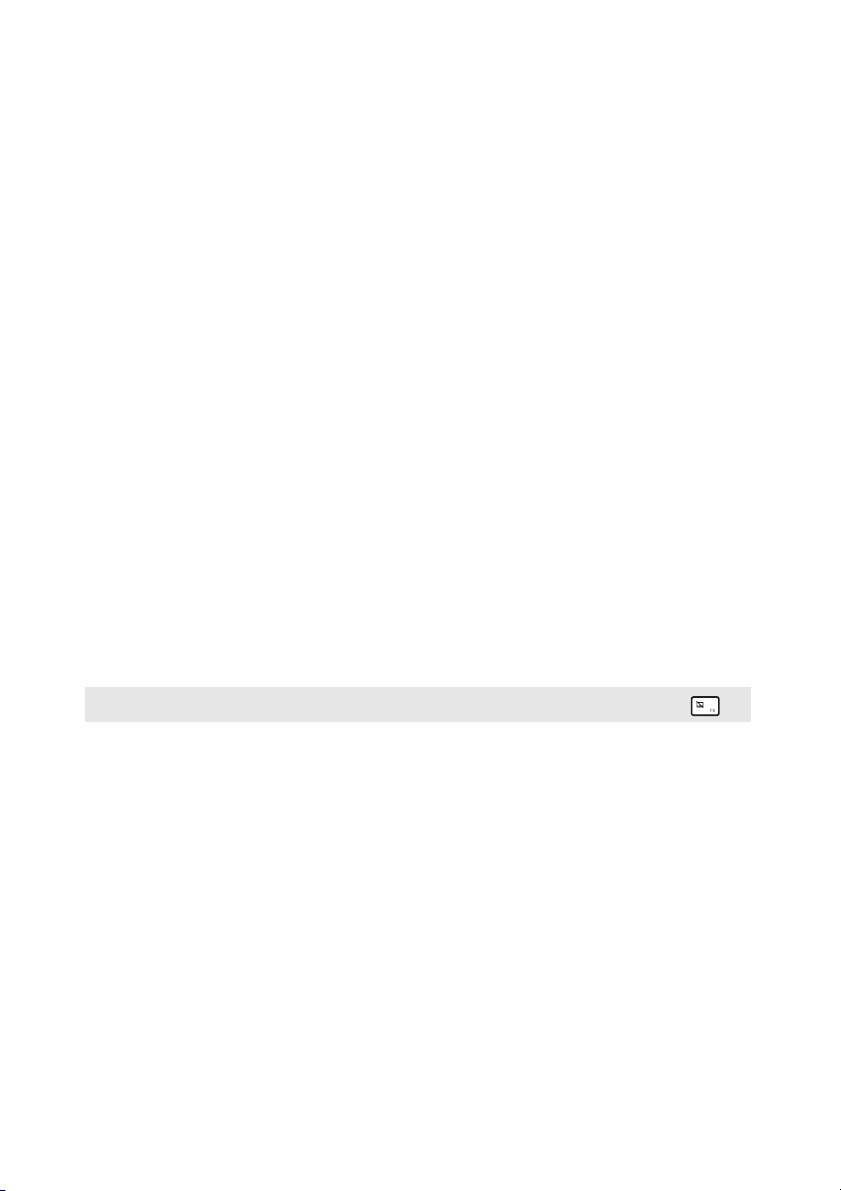
Hoofdstuk 1. Kennismaking met de computer
a Geintegreerde
Gebruik de webcam voor videocommunicatie.
webcam (bij
bepaalde
modellen)
b Draadloze LAN-
antennes
c Beeldscherm
d Luidsprekers
e Ingebouwde
microfoon
f Touchpad
Opmerking: U kunt het touchpad inschakelen/uitschakelen door te drukken op F6 ( ).
Maak een verbinding met de draadloze LAN-adapter om
draadloze radiosignalen te versturen en te ontvangen.
Het lcd-scherm met achtergrondverlichting d.m.v. LED's
zorgt voor schitterende visuele uitvoer.
Zorgen voor audio-uitvoer.
Legt geluid vast dat kan worden gebruikt voor
videoconferenties, gesproken vertelling, of opnemen van
audio.
De touchpad werkt als een conventionele muis.
Touchpad: Om de aanwijzer op het scherm te verplaatsen,
schuift u met uw vingertop over de pad in de richting
waarin u wilt dat de aanwijzer wordt verplaatst.
Touchpad-knoppen: De functies van de linker-/
rechterkant zijn dezelfde als die voor de linker/rechter
muisknop op een conventionele muis.
2

Hoofdstuk 1. Kennismaking met de computer
Gebruik van het toetsenbord
Het standaardtoetsenbord van de computer is voorzien van een numeriek
toetsenblok en sneltoetsen.
Numeriek toetsenblok
Het toetsenbord heeft een afzonderlijk numeriek toetsenblok. Als u het
toetsenbord wilt in- of uitschakelen, drukt u op de numerieke Lock-toets
(Num Lock).
3
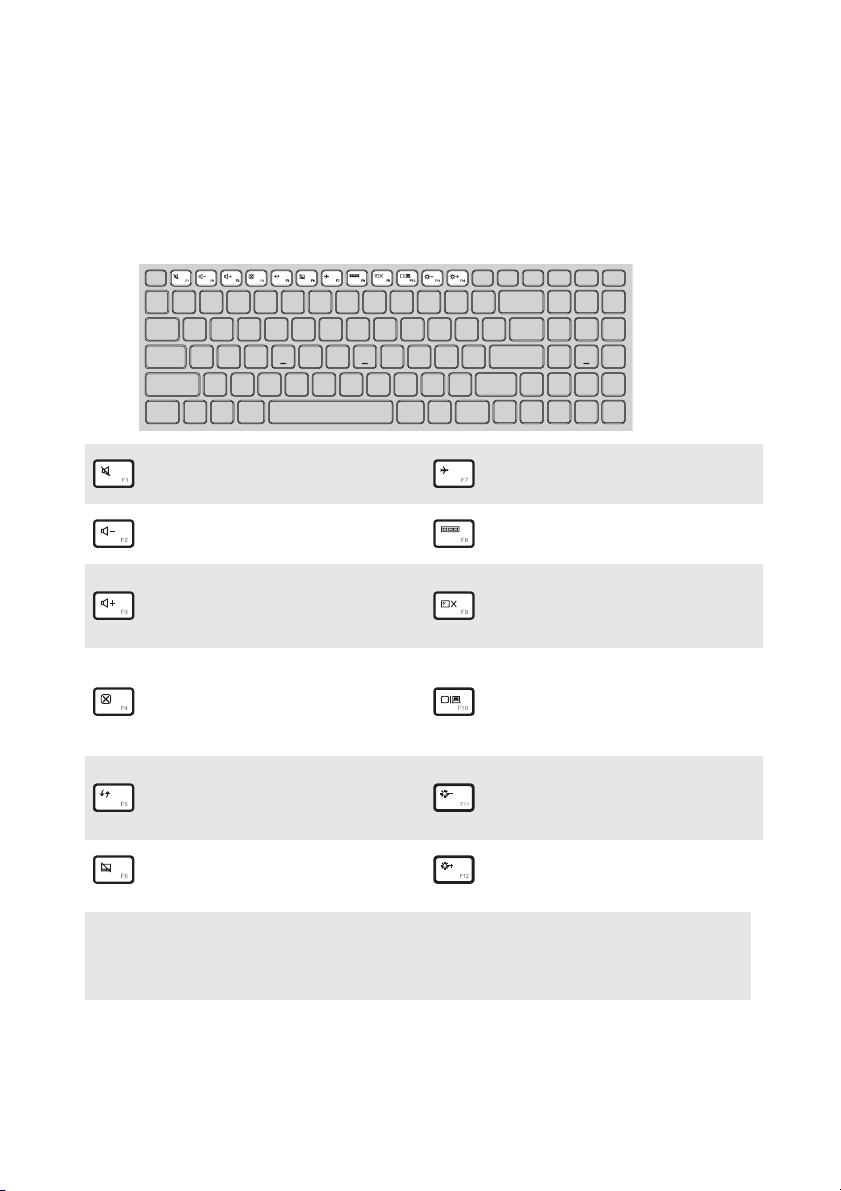
Hoofdstuk 1. Kennismaking met de computer
Sneltoetsen
U kunt bepaalde systeeminstellingen snel oproepen door op de
overeenstemmende sneltoetsen te drukken.
Zet geluid aan/uit.
:
Verlaagt het
:
volumeniveau.
Verhoogt het
:
volumeniveau.
Schakelt vliegtuigmodus
:
in/uit.
Toont alle momenteel
:
actieve apps.
Hiermee kunt u de
verlichting van het lcd-
:
scherm in-/uitschakelen.
Schakelt de display heen
Sluit het momenteel
:
actieve venster.
en weer tussen de
:
computer en een extern
apparaat.
Vernieuwt het bureaublad
of het momenteel actieve
:
venster.
Schakelt de touchpad
:
in/uit.
Opmerking: Als u de Hotkey Mode (Sneltoetsstand) in het hulpprogramma voor
BIOSinstelling gewijzigd hebt van Enabled (Ingeschakeld) naar Disabled
(Uitgeschakeld), moet u tegelijk op de Fn-toets en de gewenste sneltoets
drukken.
Verlaagt de helderheid van
:
de display.
Verhoogt de helderheid
:
van de display.
4
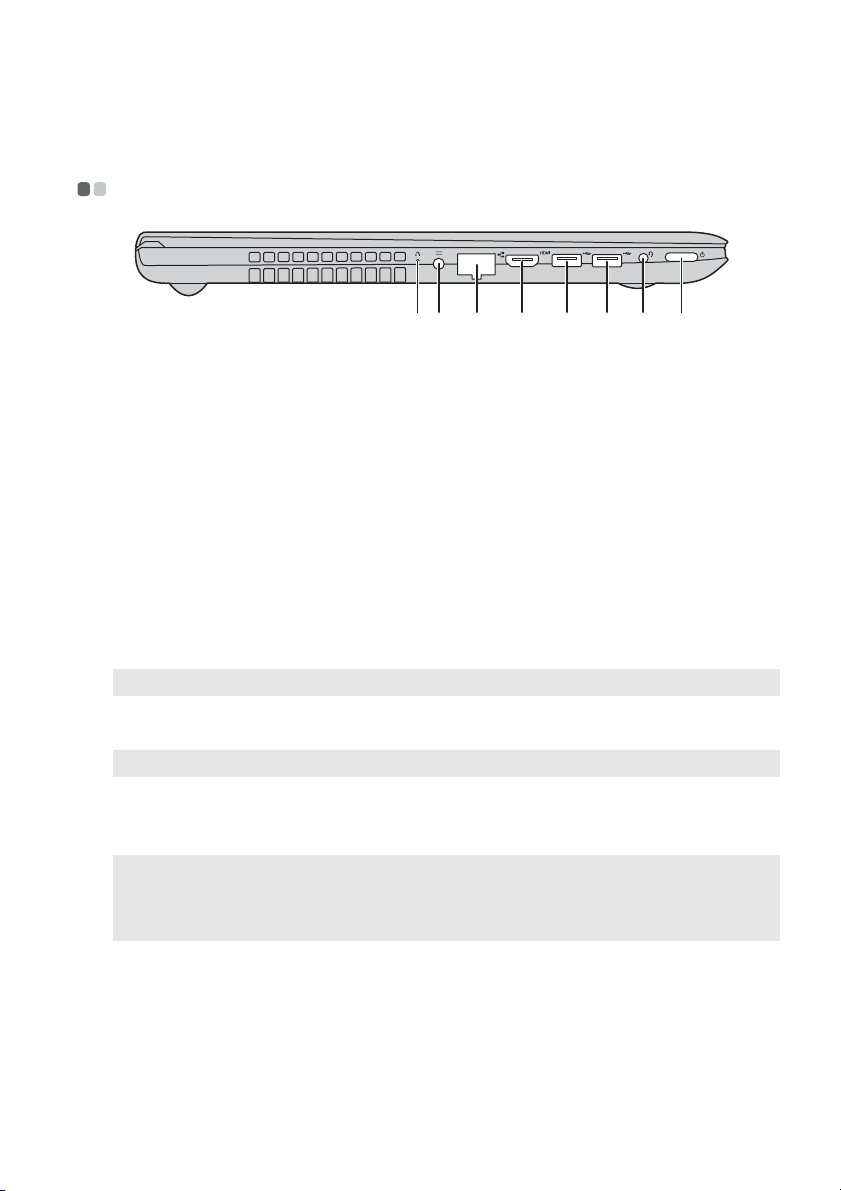
Hoofdstuk 1. Kennismaking met de computer
c
Aanzicht linkerkant - - - - - - - - - - - - - - - - - - - - - - - - - - - - - - - - - - - - - - - - - - - - - - - - - - - - - - - - - - - - - - - - - - - - - - - -
a Novo-knop
b Aansluiting
b
Druk terwijl de computer uitgeschakeld is op deze knop
om het Lenovo OneKey Recovery-systeem of het
hulpprogramma voor BIOS-instelling te starten, of om het
opstartmenu te openen.
Verbindt met de AC-netspanningsadapter.
d e f g ha
netspanningsadapter
c RJ-45-poort
d HDMI-poort
e
USB 2.0-poort
Opmerking: Zie voor details “USB-apparaten aansluiten” op pagina 6.
f USB 3.0-poort
Opmerking: Zie voor details “USB-apparaten aansluiten” op pagina 6.
g Combo
Via deze poort kunt u verbinding maken met een
ethernetnetwerk.
Maakt verbinding met apparaten met een HDMI-ingang,
zoals een televisie of een externe display.
Maakt verbinding met USB-apparaten.
Maakt verbinding met USB-apparaten.
Sluit headsets aan.
audiocontact
Opmerkingen:
• Het combo audiocontact ondersteunt geen conventionele microfoons.
• De opnamefunctie wordt mogelijk niet ondersteund als hoofdtelefoons of headsets van
derden worden aangesloten, als gevolg van verschillende industriële standaarden.
h Aan/uit-knop
Druk op deze knop om de computer in te schakelen.
5
